Explorați cele mai simple metode de a remedia această eroare
- Această eroare de actualizare ar putea fi cauzată de fișiere de sistem corupte, probleme de rețea sau serviciu defectuos de actualizare Windows.
- Pentru a remedia această problemă, puteți șterge intrările din registry WUServer și WIStatusServer sau puteți repara fișierele de sistem corupte.

XINSTALAȚI FÂND CLIC PE DESCARCARE FIȘIER
Eșecurile actualizării Windows pot fi enervante! Cu Fortect, veți scăpa de erorile cauzate de fișierele lipsă sau corupte după o actualizare. Utilitarul menține un depozit al versiunilor originale de fișiere de sistem Windows și folosește un algoritm invers pentru a le schimba pe cele deteriorate cu altele bune.
- Descărcați Fortect și instalați-l pe computerul dvs.
- Începeți procesul de scanare al instrumentului pentru a căuta fișiere corupte care sunt sursa problemelor.
- Faceți clic dreapta pe Începeți reparația pentru a rezolva problemele de securitate și performanță cu computerul dvs.
- Fortect a fost descărcat de 0 cititorii luna aceasta.
Mulți dintre cititorii noștri s-au plâns că au întâlnit eroarea Windows Update 0x80240440 când își actualizează computerele Windows Server pentru corecții de securitate.
În acest ghid, vom explora remediile recomandate de experți pentru a scăpa de această eroare imediat după discutarea cauzelor.
Ce cauzează eroarea 0x80240440 Windows Update?
Ar putea exista diverse motive pentru această eroare de actualizare; unele dintre cele comune sunt menționate aici:
- Infecție cu malware – Dacă computerul este infectat cu un virus, acesta ar putea deteriora fișierele de sistem necesare actualizării. Trebuie să rulați o scanare profundă pentru a elimina infecția.
- Serviciul Windows Update – Serviciul Windows Update trebuie să fie activ și să ruleze pentru ca actualizarea să aibă succes; dacă nu funcționează corect, este posibil să vedeți această eroare.
- Registrul Windowsprobleme – Dacă intrările din registry sunt sparte sau lipsesc, este posibil să întâmpinați o eroare de actualizare Windows. A agentul de curățare a registrului ar ajuta foarte mult In aceasta situatie.
- Probleme de rețea – Pentru a instala cu succes actualizări pe serverul Windows, aveți nevoie de o conexiune de rețea neîntreruptă și stabilă. Actualizarea poate eșua dacă aveți o conexiune slabă.
Acum că cunoașteți cauzele erorii, permiteți-ne să trecem la remedieri pentru a rezolva problema.
Cum pot remedia eroarea 0x80240440 Windows Update?
1. Ștergeți memoria cache din folderul Windows Update
1.1 Opriți serviciul Windows Update
- presa Windows + R pentru a deschide Alerga fereastră.
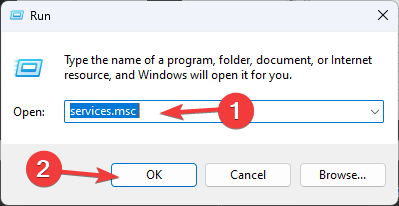
- Tip servicii.msc și faceți clic Bine pentru a deschide Servicii aplicația.
- Localizați și faceți clic dreapta Windows Update și selectați Stop.
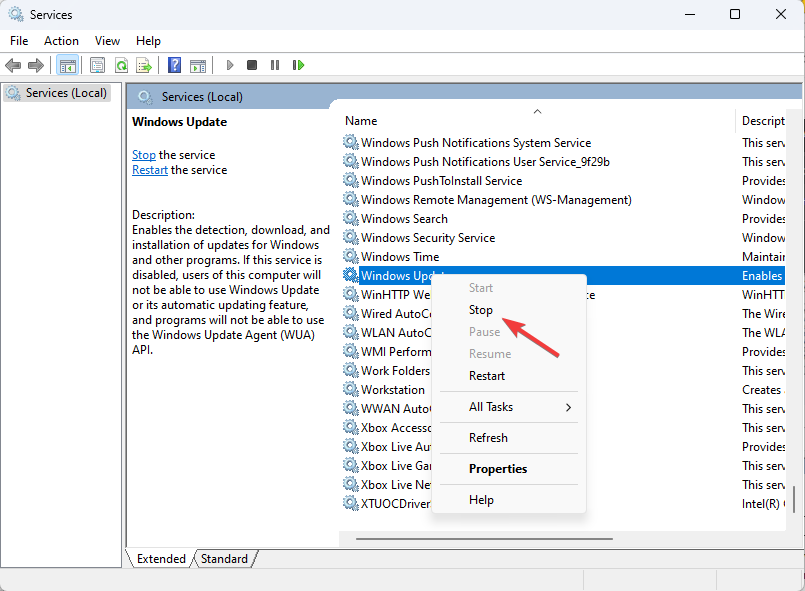
- Așteptați ca serviciul să se oprească și minimizați fereastra.
1.2 Ștergeți folderul DataStore
- presa Windows + R pentru a deschide Alerga fereastră.
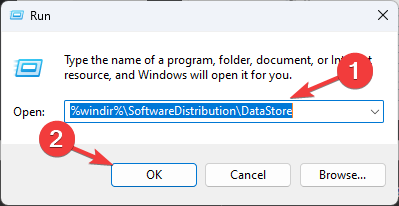
- Tastați următoarea cale și faceți clic Bine:
%windir%\SoftwareDistribution\DataStore - File Explorer se va deschide cu DataStore folder de pe ecran, apăsați Ctrl + A pentru a selecta tot conținutul și faceți clic pe Șterge butonul pentru a elimina tot conținutul.
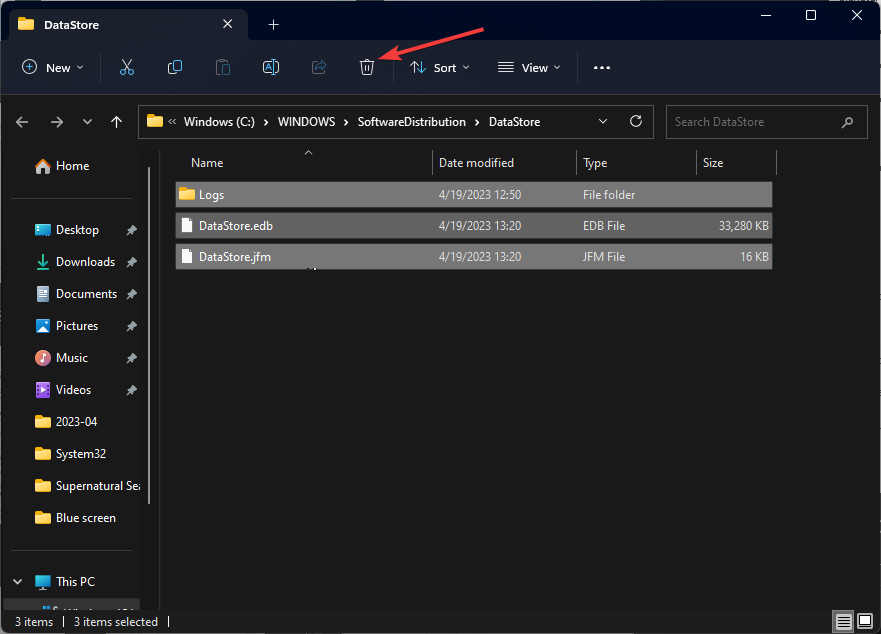
1.3 Reporniți serviciul Windows Update
- Acum du-te la Servicii din nou.
- Localizați și faceți clic dreapta Windows Update și selectați start.
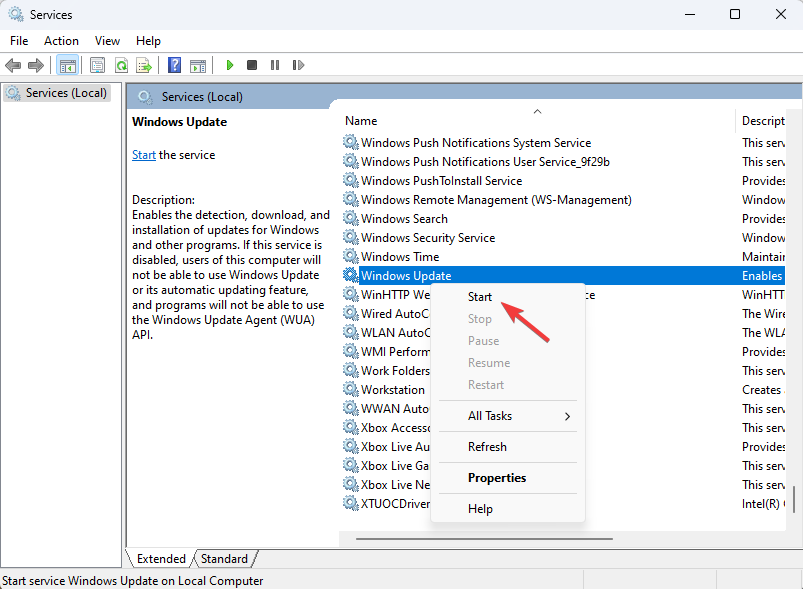
- Așteptați ca procesul să înceapă, apoi închideți Servicii fereastră.
2. Ștergeți intrările WUServer și WIStatusServer
- presa Windows + R pentru a deschide Alerga fereastră.
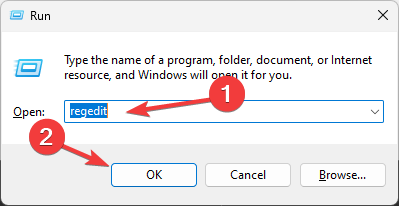
- Tip regedit și faceți clic Bine a deschide Editorul Registrului.
- Navigați la această cale:
Computer\HKEY_LOCAL_MACHINE\SOFTWARE\Policies\Microsoft\Windows\WindowsUpdate - În panoul din dreapta, localizați și faceți clic dreapta WUServer & WIStatusServer, pentru a curăța calea de descărcare.

- Reporniți serverul pentru a confirma modificările.
- Remediere: 0x87d00213 Eroare de implementare a aplicației
- Qt5Core.dll nu a fost găsit: 4 moduri de a remedia această eroare
- Eroare lipsă Audiocontrol.dll: 5 moduri de a o remedia cu ușurință
- 0x87d00669 Eroare de actualizare SCCM: Cum se remediază
- 0x80041002: Ce este acest cod de eroare și cum îl remediați
3. Rulați o scanare SFC
- apasă pe Windows cheie, tastați cmd, și faceți clic Rulat ca administrator.

- Copiați și inserați următoarea comandă pentru a repara fișierele de sistem și apăsați Enter:
sfc/scannow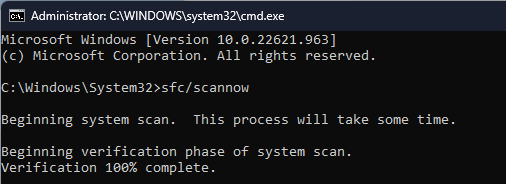
- Așteptați finalizarea procesului, apoi reporniți serverul.
4. Dezactivați controlul aplicației în Sonicwall NSA
- Mergi la Firewall, apoi apasa Controlul aplicației avansat.
- Pe Controlul aplicației avansat pagina, puteți sorta rezultatele căutării.
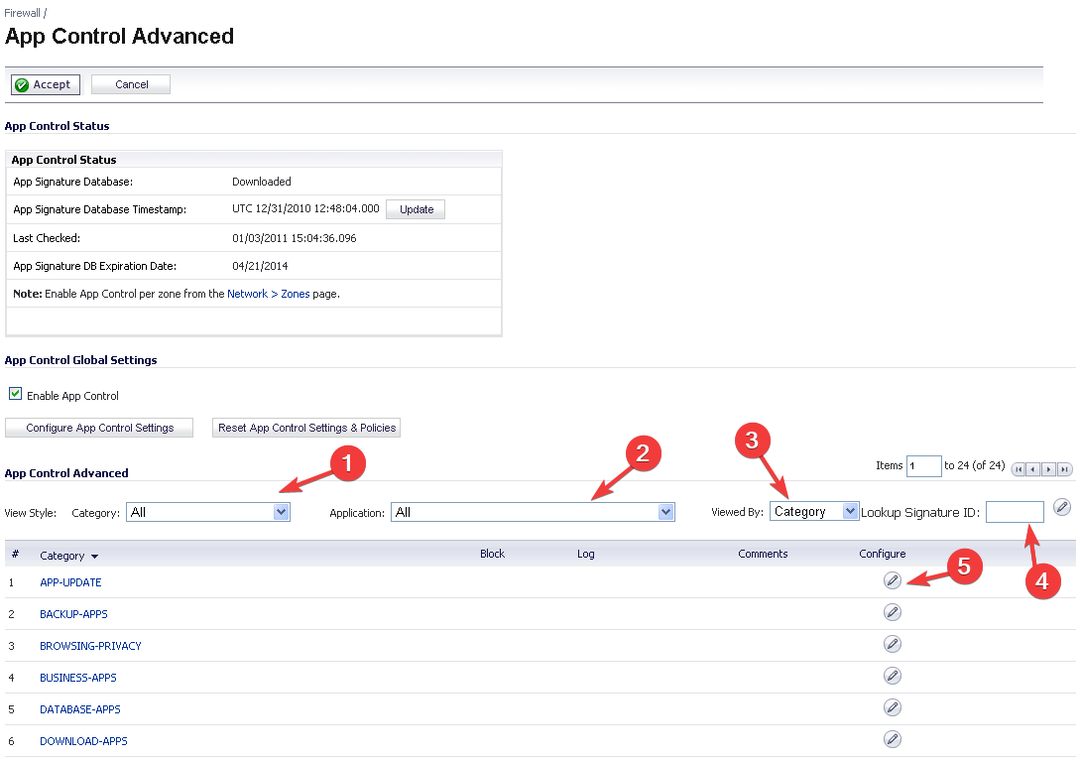
- Pentru Categorie, alegeți o categorie din meniul derulant; pentru Aplicație, selectați o aplicație și pentru Vizualizat de, Selectați Semnătură.
- De asemenea, puteți tasta Căutați ID-ul semnăturii daca o stii.
- Clic Configurați pictogramă (în formă de creion) pentru a edita setările.
- Veți obține Semnătura de control al aplicației fereastra de setări; pentru bloc opțiune, selectați Utilizați setările aplicației (dezactivat) și faceți clic Bine.
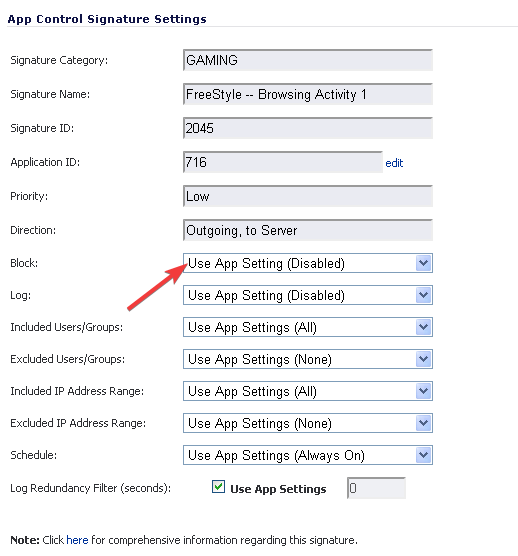
Sonicwall NSA ar putea cauza probleme de conectivitate la rețea dacă Controlul aplicației este activat. Puteți verifica dacă vreo setări de firewall blochează traficul, provocând această eroare de actualizare.
Deci, acestea sunt metodele pe care le puteți urma pentru a remedia eroarea 0x80240440 Windows Update. Dacă aveți întrebări sau sugestii, nu ezitați să le menționați în secțiunea de comentarii de mai jos.
Încă mai întâmpinați probleme?
SPONSORIZAT
Dacă sugestiile de mai sus nu ți-au rezolvat problema, computerul poate întâmpina probleme mai grave cu Windows. Vă sugerăm să alegeți o soluție all-in-one, cum ar fi Fortect pentru a rezolva problemele eficient. După instalare, faceți clic pe butonul Vizualizați&Remediați butonul și apoi apăsați Începeți reparația.

![ID eveniment: 10036 COM distribuit [Remediere]](/f/9f6bfdea00e7a139de3944c316240004.png?width=300&height=460)